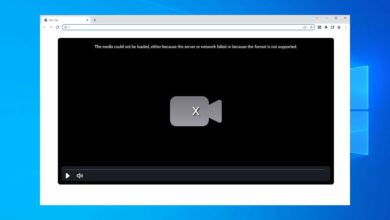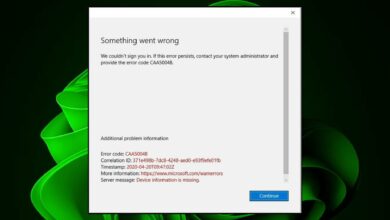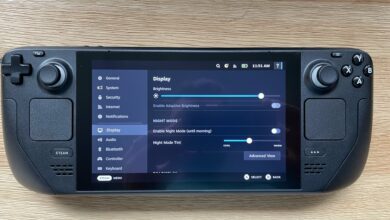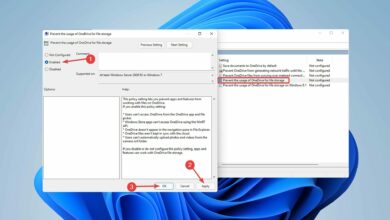Error de ID de evento 7023 en Windows 10 y 11 [& What Is]
- El error de ID de evento 7023 de Windows 10, que bloquea Windows para algunos usuarios, se produce porque finaliza el servicio Dispositivos conectados.
- Intente verificar que los servicios dependientes para el servicio de dispositivos conectados estén habilitados y en ejecución.
- Algunos usuarios han confirmado que cambiar la configuración de algunas experiencias compartidas puede corregir fácilmente el error de ID de evento 7023.
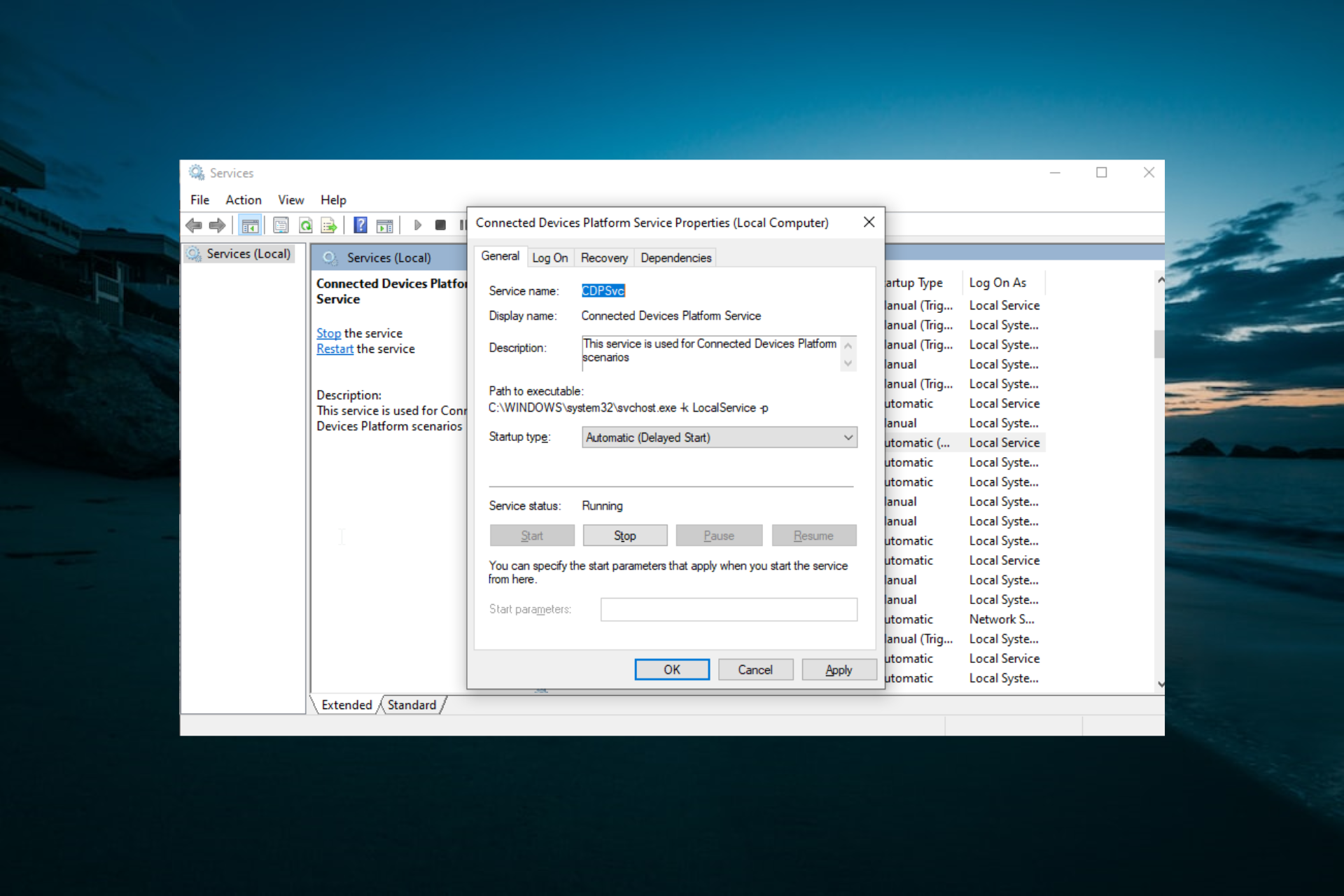
XINSTALAR HACIENDO CLIC EN DESCARGAR ARCHIVO
Algunos usuarios han publicado en el foro de Microsoft sobre un error de servicio de dispositivos conectados con el ID de evento 7023. Esto sucede cuando un servicio se detiene inesperadamente.
Si también enfrenta este problema, esta guía contiene la solución que lo ayudará a solucionar este problema de una vez por todas.
¿Qué indica el ID de evento 7023?
El ID de evento de error 7023 significa que el servicio especificado en el mensaje de error se detuvo inesperadamente. Esto puede deberse a archivos corruptos del sistema y otros factores.
Cualquiera que sea la causa, las soluciones de esta guía deberían ayudarlo a solucionar el problema rápidamente.
¿Cómo puedo reparar el error Event ID 7023 en Windows 10?
1. Ejecute un análisis del Comprobador de archivos del sistema
- seguir adelante ventanas clave, tipo cmdy haga clic Ejecutar como administrador para el símbolo del sistema.
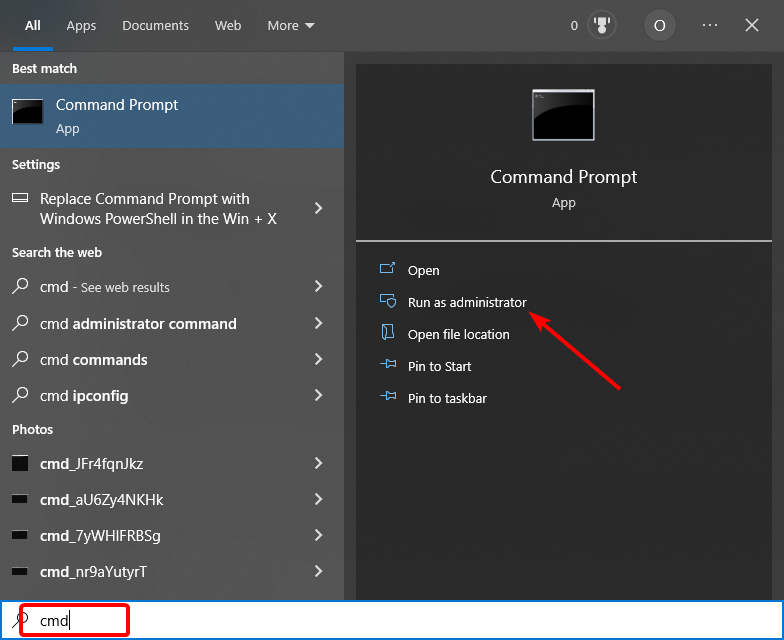
- Antes de ejecutar un escaneo SFC, escriba este comando y presione ingresar:
DISM.exe /Online /Cleanup-image /Restorehealth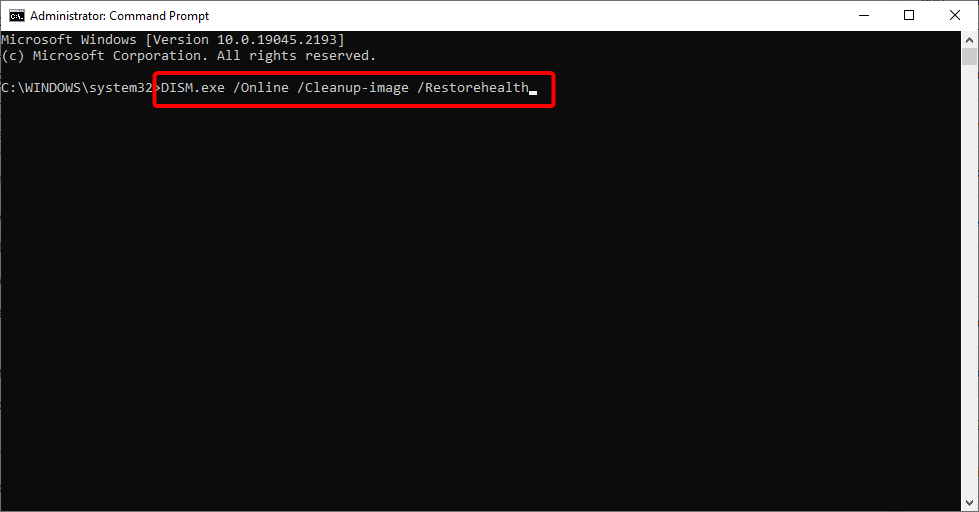
- Luego ingrese este comando de escaneo SFC y presione ingresar:
sfc /scannow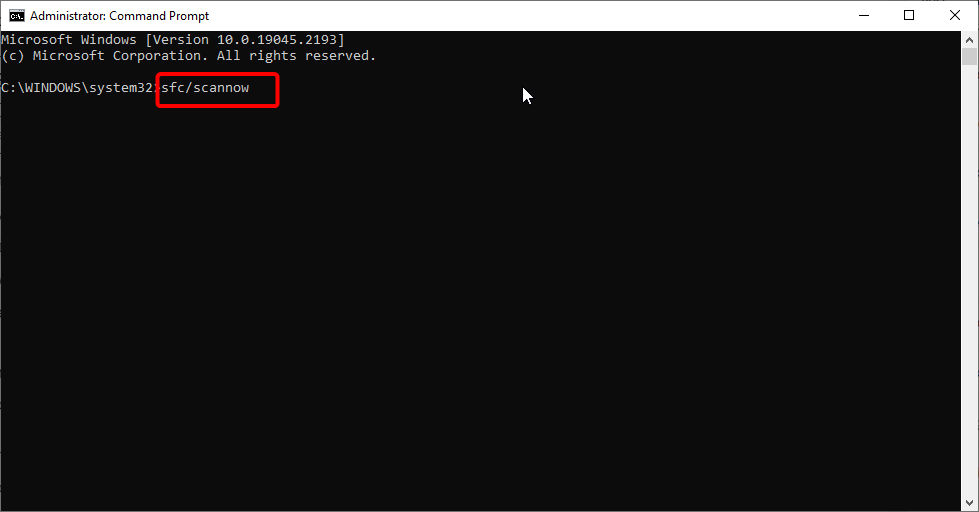
- Espere hasta que el escaneo alcance el 100%.
- Cuando reciba un resultado de escaneo, reinicie su computadora de escritorio o portátil si el resultado dice Archivos del sistema reparados por la Protección de recursos de Windows.
Varios usuarios informaron que no sucedió nada mientras usaban el escaneo SFC en sus computadoras. Si este es el caso, intente usar los comandos DISM en Windows 10 para reparar los archivos corruptos del sistema que causan el ID de evento 7023.
2. Verifique que el servicio Connected Devices Platform esté habilitado y ejecutándose
- seguir adelante ventanas la tecla + Rtipo servicios.mscy haga clic Bien.
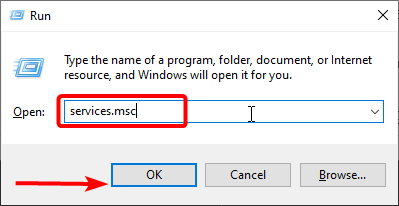
- Luego haga doble clic Servicio de Plataforma de Dispositivos Conectados.
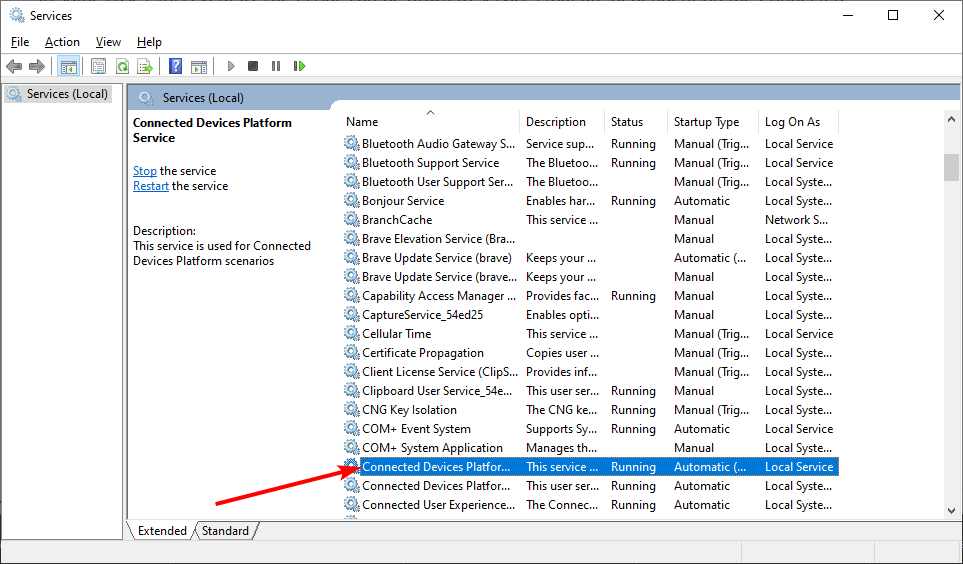
- Si ese servicio está deshabilitado, seleccione automático (retrasado) en el Tipo de inicio Menú desplegable.
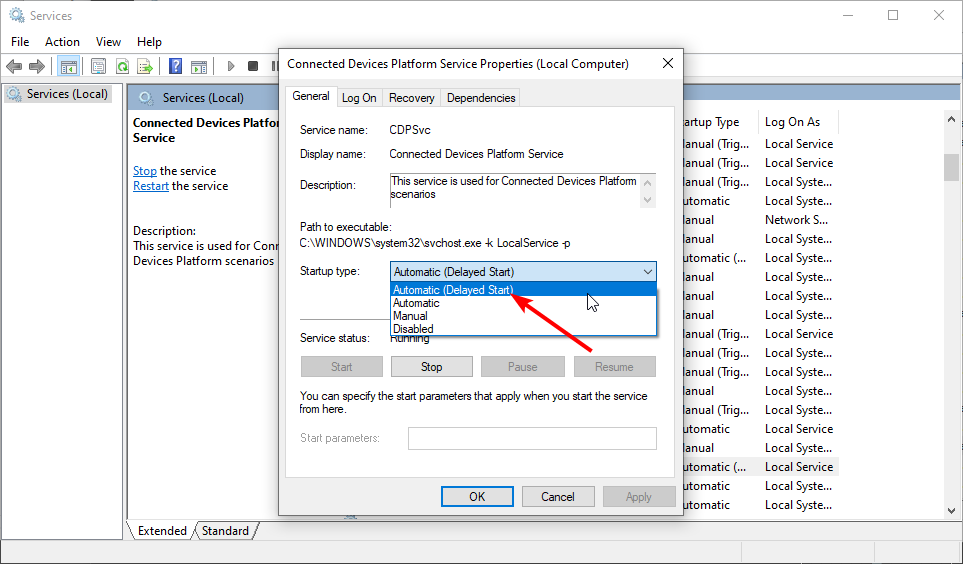
- Ahora haga clic en comenzar botón para ejecutar ese servicio si no se está ejecutando.
- Finalmente, haga clic en aplicar botón, seguido de Bien para guardar la configuración.
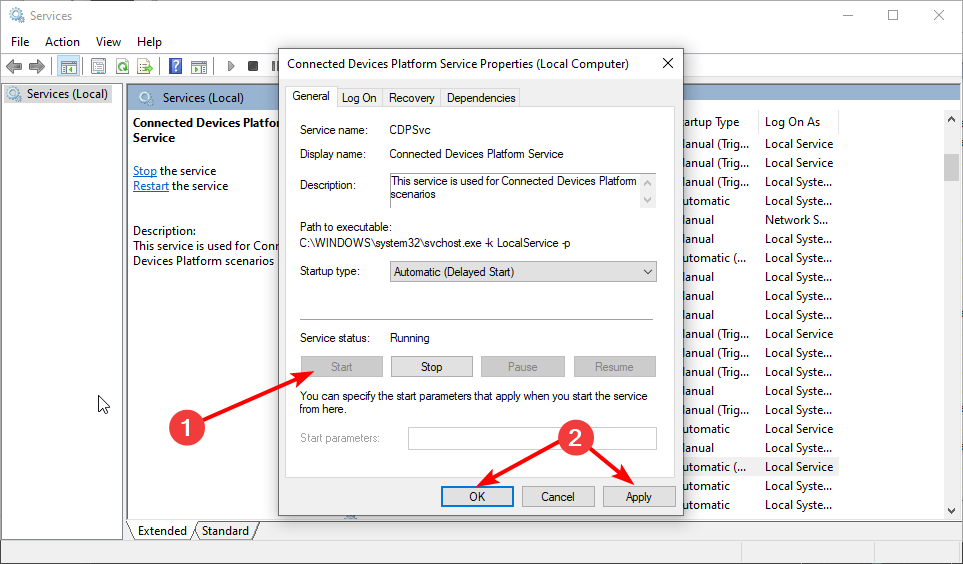
Como se mencionó anteriormente, el ID de evento 7023 puede deberse a un servicio deshabilitado. La solución a esto es configurar el servicio para que se ejecute automáticamente.
3. Verifique que los servicios dependientes de la plataforma del dispositivo conectado estén habilitados
- Abierto Servicios ventana como se describe en los primeros pasos de la resolución uno.
- Luego haga doble clic Agente de conexión de red para abrir la ventana de propiedades de ese servicio.
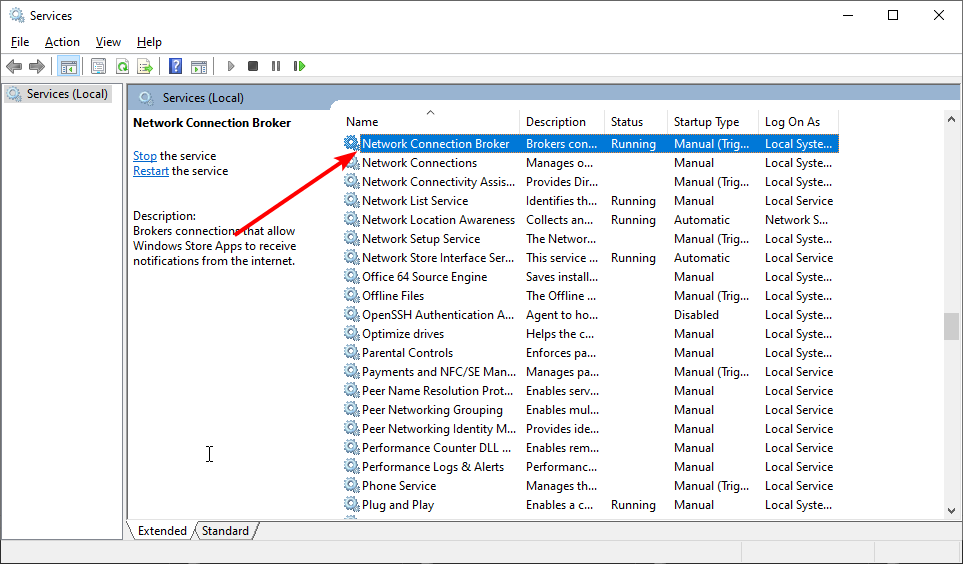
- Seleccionar Automático opción en Tipo de inicio Menú desplegable.
- Si el servicio no se está ejecutando, presione la tecla comenzar botón.
- Ahora, haz clic aplicarseguido por Bien para completar el proceso.
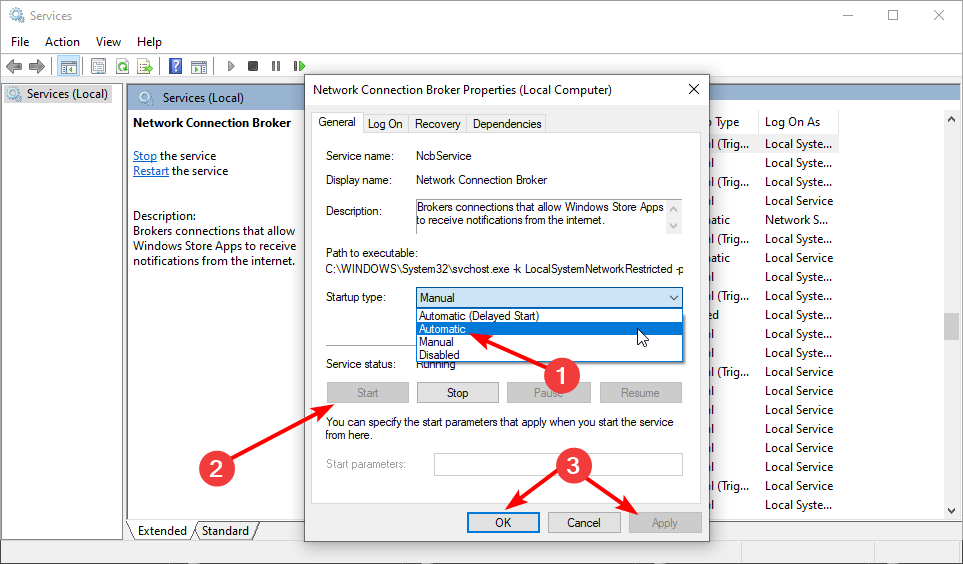
- Luego haga doble clic Ayudante TCP/IP NetBIOS para abrir la ventana de servicio.
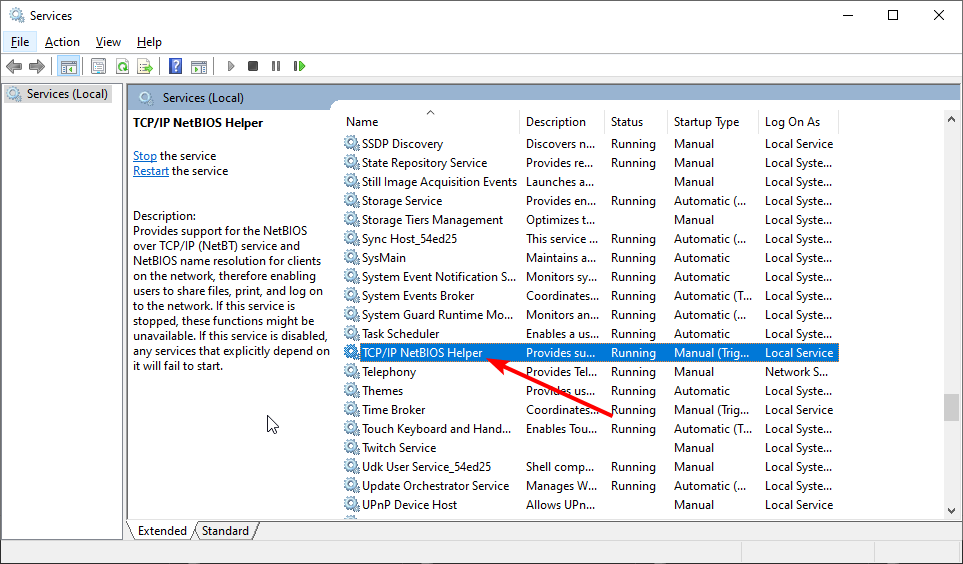
- Elegir Automático opción de inicio.
- Luego haga clic en comenzar botón (si es necesario).
- Seleccionar aplicar y Bien opciones para completar.
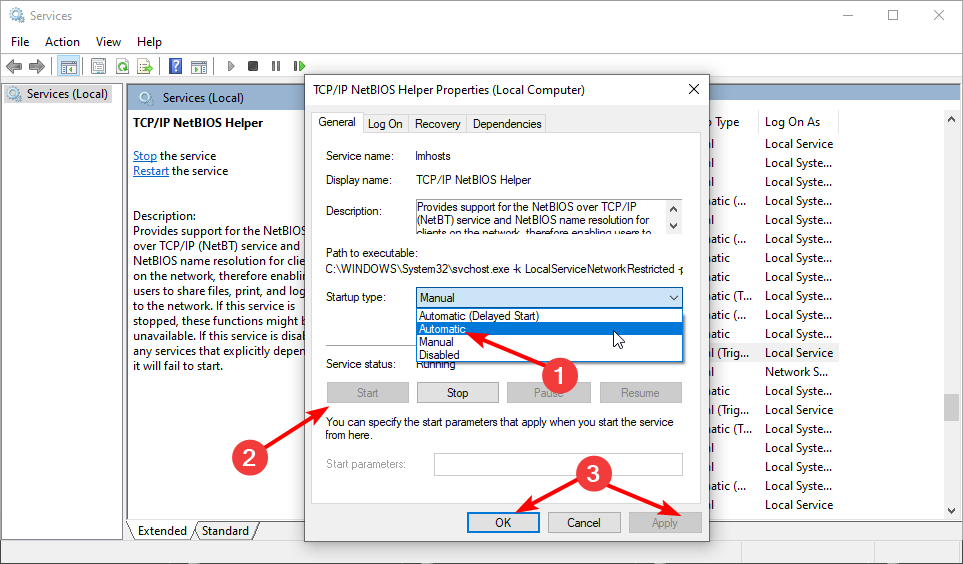
Algunos problemas de la PC son difíciles de solucionar, especialmente cuando se trata de repositorios corruptos o archivos de Windows que faltan. Si tiene problemas para corregir un error, es posible que su sistema esté parcialmente dañado.
Le recomendamos que instale Restoro, una herramienta que escaneará su máquina e identificará cuál es la falla.
Haga clic aquí para descargar e iniciar la reparación.
En algunos casos, este problema con el ID de evento 7023 puede deberse a servicios que dependen de la plataforma de dispositivos conectados. Debe habilitar estos servicios para solucionar este problema.
4. Seleccione la opción Reiniciar el servicio
- Abierto Servicios ventana como se muestra para la primera resolución.
- Haga doble clic Servicio de plataforma de dispositivos conectados para abrir la ventana de servicio.
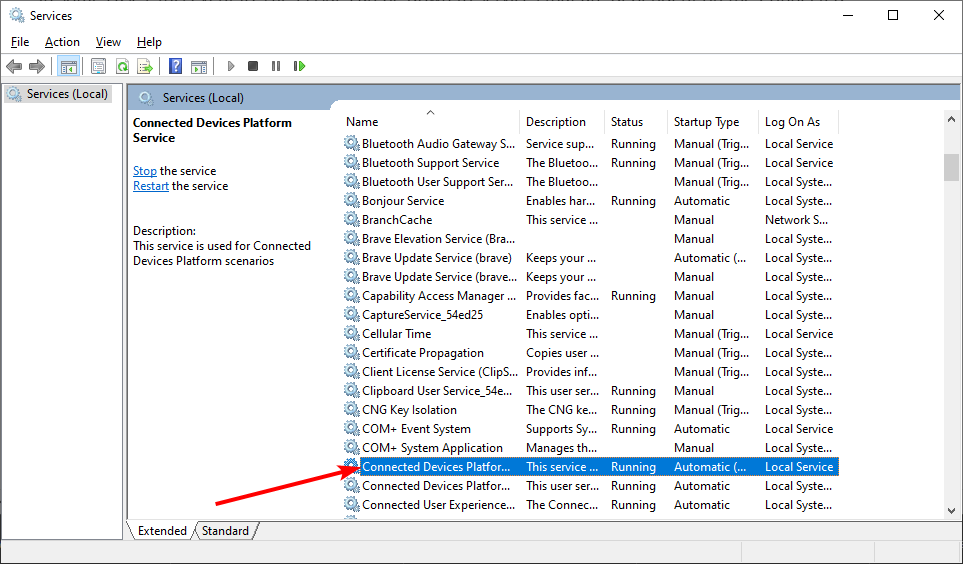
- Ahora, selecciona Recuperación pestaña.
- Seleccionar reiniciar el servicio Primera y segunda opción de error.
- seguir adelante aplicar botón, seguido de Bien para cerrar la ventana Servicio de plataforma de dispositivos conectados.
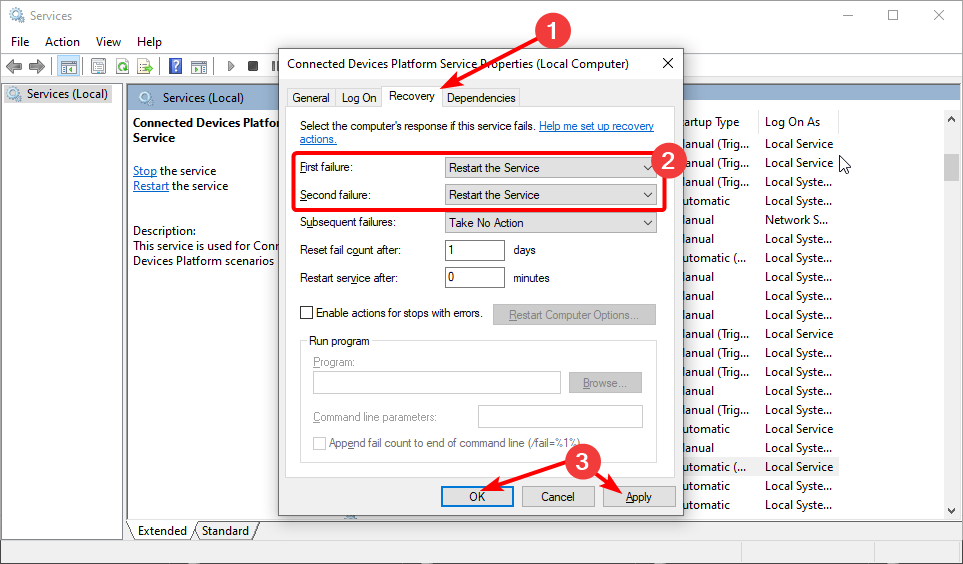
A veces, la plataforma de dispositivos conectados puede fallar por algún motivo, lo que genera el ID de evento 7023. Para evitar esto, debe configurar el servicio para que se reinicie cuando falla.
5. Habilite Compartir entre dispositivos
- seguir adelante ventanas la tecla + I abrir ajustes aplicación y seleccione Sistema.
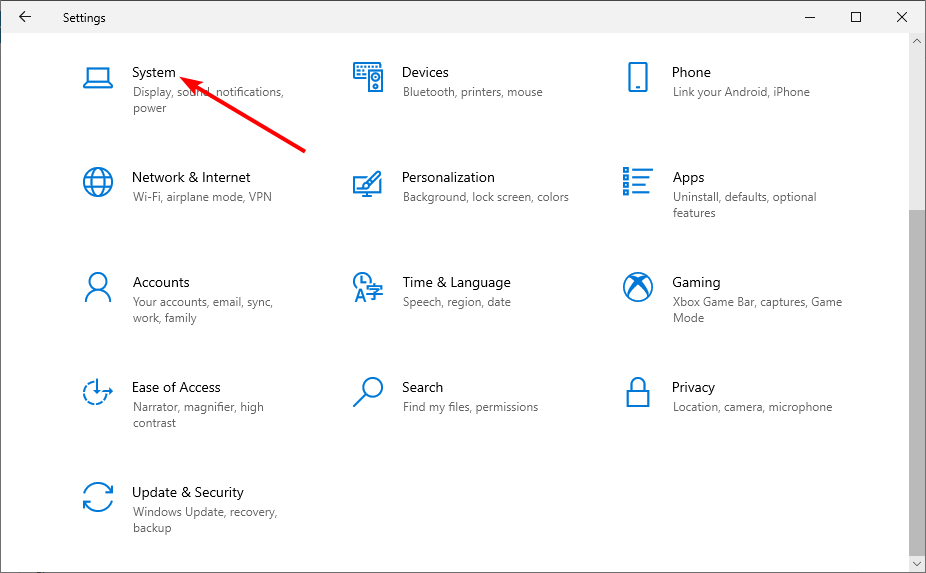
- Luego haga clic Experiencias compartidas en el panel izquierdo.
- Cambiar Compartir en múltiples dispositivos opción habilitada si está deshabilitada.
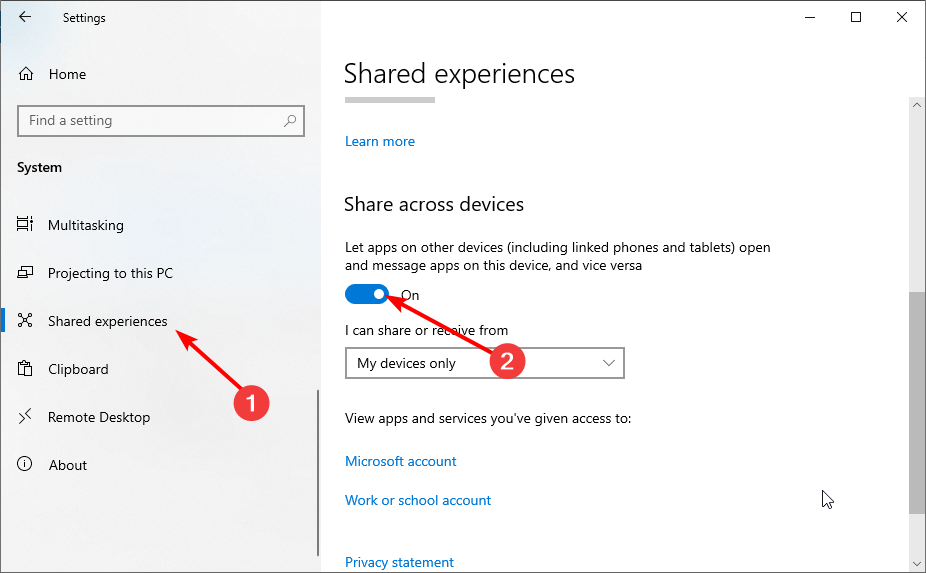
Algunos usuarios han descubierto que la función Experiencias compartidas es la causa del ID de evento 7023. Por lo tanto, debe desactivar la función y reiniciar su computadora.
6. Arranque limpio de Windows 10
- seguir adelante ventanas la tecla + Rtipo msconfigy haga clic Bien.
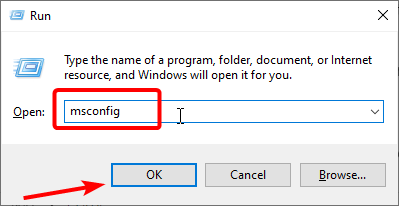
- Seguir adelante Servicios pestaña en la parte superior.
- Ahora desmarque Ocultar todo Microsoft Servicios marque la casilla y seleccione Desactivar todo.
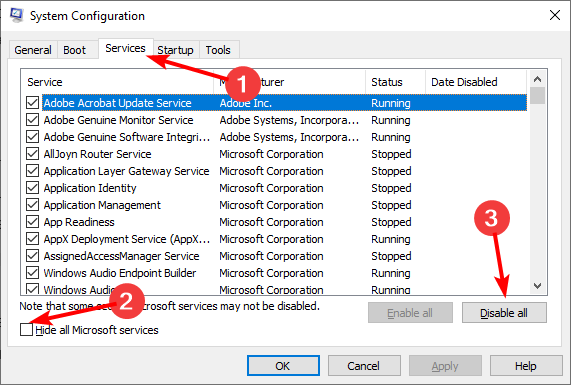
- Seguir adelante Liberar pestaña y seleccione Abrir Administrador de tareas.
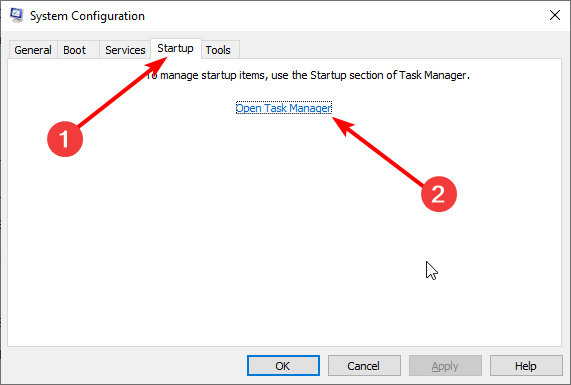
- A continuación, haga clic derecho en cada una de las aplicaciones allí y seleccione desactivar opción.
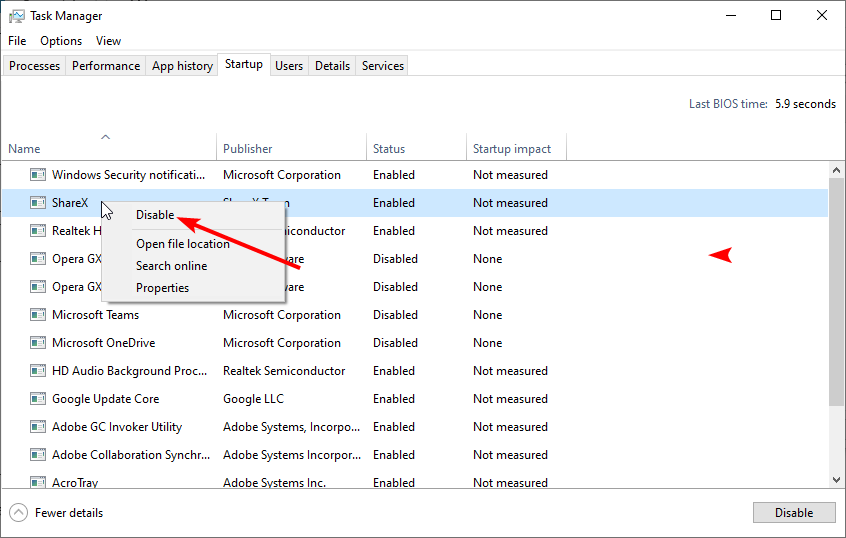
- Finalmente, regrese a la ventana Configuración del sistema y haga clic en aplicarseguido por Bien.
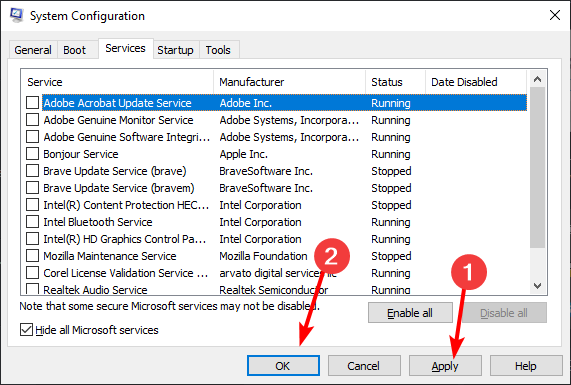
Esta resolución garantizará que ningún programa de terceros pueda entrar en conflicto con el Servicio de plataforma de dispositivos conectados.
Lo más probable es que un programa de terceros en conflicto sea el culpable si esta solución resuelve el problema. Si restaura la configuración de inicio original, deberá identificar ese programa para desinstalarlo.
Las resoluciones anteriores se encuentran entre las correcciones más probables para el error de ID de evento 7023 que bloquea Windows 10. Además, use esta guía sobre cómo corregir el error de ID de evento de alto uso de CPU.
Tenga en cuenta que puede haber otras formas de solucionar el mismo problema; los usuarios que hayan resuelto este error con otras resoluciones pueden compartir su solución en los comentarios a continuación.
![Photo of Error de Twitch al cargar canales vistos [Easy Fix]](https://kdkick.com/wp-content/uploads/2023/05/Error-de-Twitch-al-cargar-canales-vistos-Easy-Fix-390x220.jpg)